За да влезе в менюто на тахографа, потребителят трябва да щракне върху съответната икона в навигационния панел, разположен в лявата част на екрана.
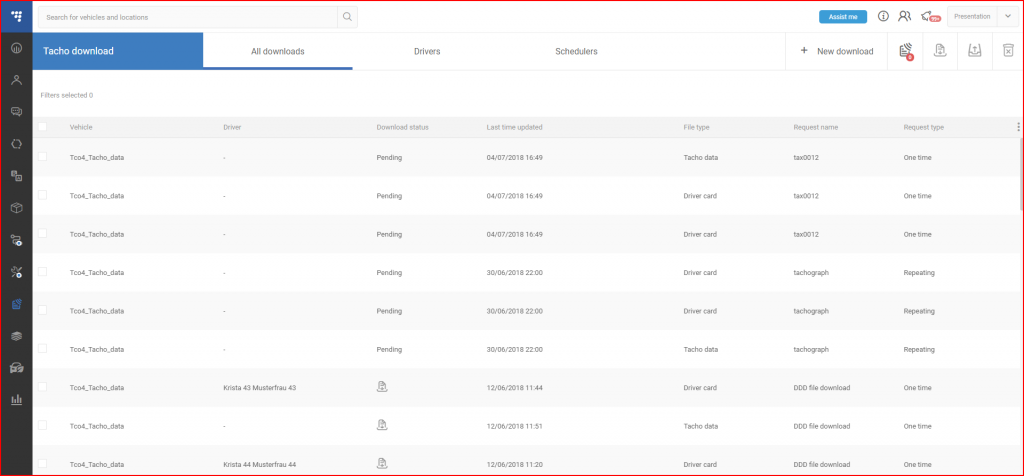
Това ще отвори екрана с менюто на тахографа. Това меню позволява изтегляне на данни от тахографите на тежкотоварни автомобили.
Менюто предлага следните функции:
- Изтегляне на файл на тахографа
- Изтегляне на драйверна карта
- Изтегляне на допълнителни данни, като например “Грешки и събития”, “Подробна скорост” и “Технически данни”.
- Създаване на еднократни изтегляния или изтегляния по график
- Персонализиране на оформлението и данните в списъка с файлове на тахографа
Всички функции са описани по-долу.
В горния десен ъгъл на менюто има лента с инструменти с бутон за създаване на нов файл за изтегляне и следните 4 икони:
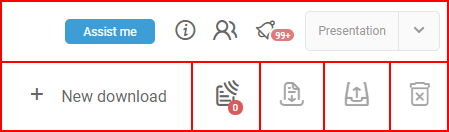
Икона на фирмена карта – тази икона показва информация за активните фирмени карти. Ако няма налични карти, ще се покаже следното съобщение:

Забележка
Файловете могат да се изтеглят само когато фирмените карти са правилно свързани към системата. За да свърже фирмените карти със системата, потребителят трябва да използва приложението Tachograph. Инструкции за това как да инсталирате приложението и да го използвате за свързване на фирмените карти можете да намерите в Краткото ръководство за автоматично изтегляне на DDD файлове.
Ако има една или повече свързани карти на компании, броят на свързаните карти се показва в зелен кръг в долния ъгъл на иконата. След като щракнете върху иконата, ще се отвори прозорецът Company cards (Фирмени карти), в който се показва по-подробна информация, както е показано по-долу:
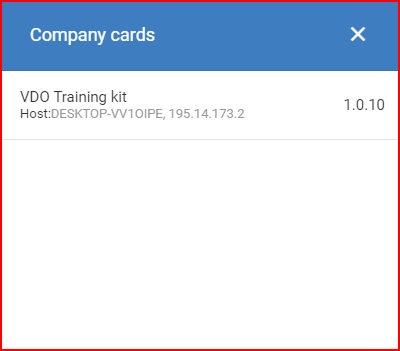
Изтегляне на избрани – щракнете върху тази икона, за да изтеглите избраните файлове. Файловете трябва да са били успешно изтеглени от тахографа и да са достъпни за изтегляне. В противен случай иконата ще остане неактивна и файловете няма да са достъпни за изтегляне.
Качване на избрани – щракнете върху тази икона, за да качите избраните файлове на FTP сървър. Ще се отвори прозорец “Upload downloaded files to FTP” (Качване на изтеглените файлове на FTP), в който трябва да се попълнят данните за FTP сървъра:
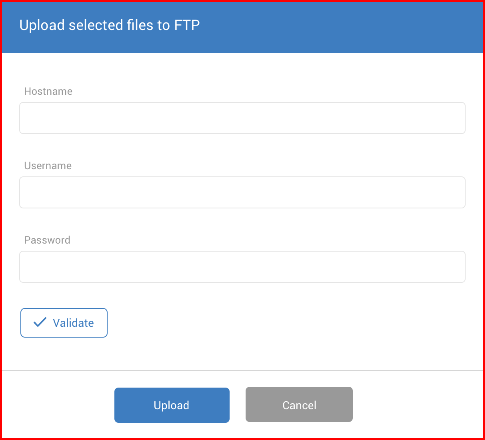
Ако е поставена отметка в квадратчето Remember me (Запомни ме) в екрана за вход, данните за вход на текущия уеб потребител ще бъдат запазени автоматично.
Щракнете върху бутона Validate (Потвърждаване), за да проверите дали системата може да се свърже с FTP сървъра. Ще се покаже съобщение за състоянието. Ако валидирането е успешно, щракнете върху бутона Upload (Качване), за да качите изтегления файл на FTP сървъра.
Изтриване на избраното – щракнете върху тази икона, за да изтриете избраните файлове. Щракването върху иконата ще отвори диалогов прозорец Изтриване на избрани файлове, в който ще бъде поискано допълнително потвърждение. Ако се щракне върху бутона Да, избраните файлове се изтриват. Файловете с активирани изтегляния не могат да бъдат изтрити. Ако няма избрани файлове, иконата остава неактивна.
Създаване на нов файл за изтегляне
За да създадете нов списък за изтегляне на тахографски файлове/карти на драйвери, щракнете върху бутона + Ново изтегляне.
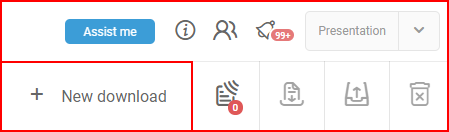
Това ще отвори нов прозорец, наречен Download Files (Изтегляне на файлове), в който можете да настроите обектите и данните от файла на тахографа, които да се показват в изтегления файл.
- Първо, трябва да въведете Заглавие за списъка за изтегляне на файлове. Това заглавие ще бъде показано в списъка на съществуващите файлове за изтегляне.
- След това от падащото меню изберете типа на заявката:
- Еднократно изтегляне – конфигурира изтеглянето на файла само за един път;
- Scheduler (График) – позволява да се конфигурира график за изтегляне на файлове, като при избора на тази опция се добавя още едно поле за конфигурация към частта за конфигурация, наречена Repeat download (Повторно изтегляне).
- Изберете активна фирмена карта от падащото меню Company card assigned. Тази опция е налична само за еднократни изтегляния.
- От падащото меню изберете филтъра Download by, който ще бъде приложен към изтегления файл:
- Обекти – филтрира изтеглените файлове по избраните обекти (превозни средства).
- Драйвери – филтрира изтеглените файлове по избраните драйвери.
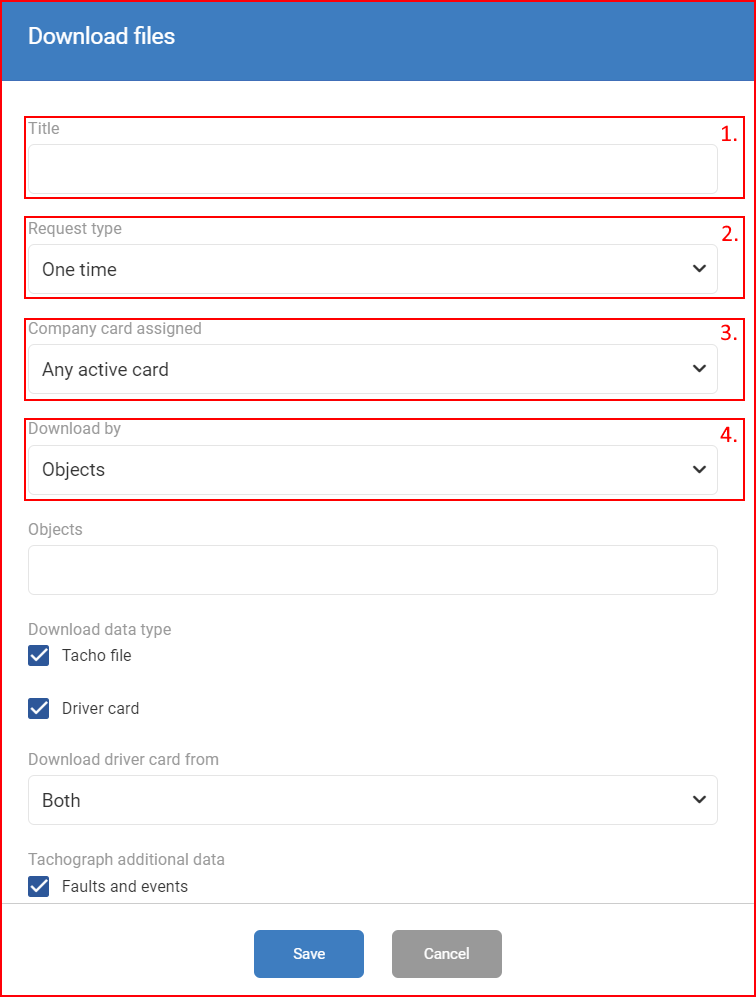
Изтегляне от Обекти
Ако е приложен филтърът Обекти, може да се конфигурира следната информация:
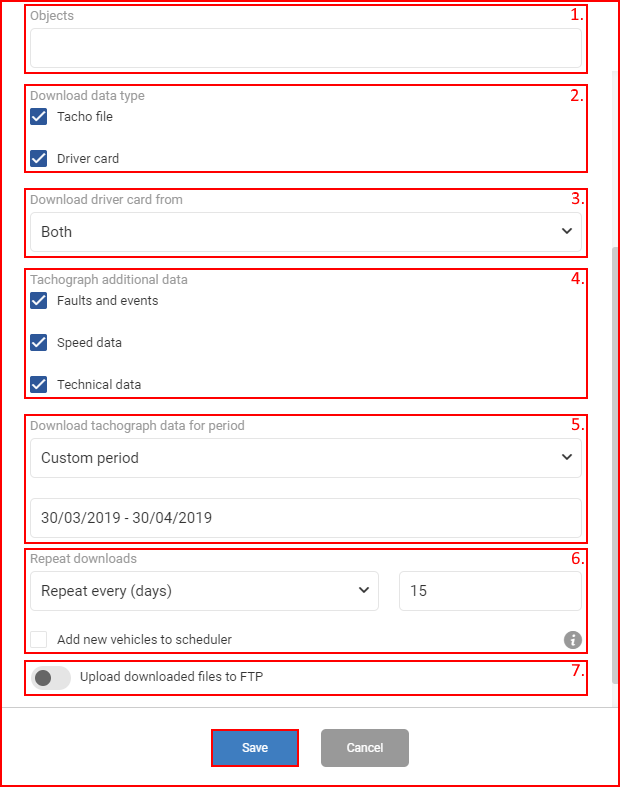
- Обекти – изберете превозни средства, които да добавите към списъка. За бързо търсене в списъка с превозни средства е въведена лента за търсене, която филтрира списъка с превозни средства с всеки въведен символ. В списъка се показват само превозните средства, които поддържат тахограф.
- Изтегляне на тип данни – изберете какъв тип данни да изтеглите.
- Изтегляне на картата на водача от – може да се конфигурира само ако е избран типът данни за картата на водача. От падащото меню изберете от кой слот на картата на водача да се изтеглят данните.
- Допълнителни данни за тахографа – могат да се конфигурират само ако е избран типът данни за файла на тахографа. Изберете коя допълнителна информация да се включи във файла.
- Изтегляне на данни за определен период – може да се конфигурира само ако е разрешено използването на файла Tacho като тип данни. Посочете за кой период ще се генерират данните от тахографа, има две налични опции:
- От последното изтегляне – ще изтегли всички данни след последното известно изтегляне;
- Персонализиран период – ако изберете тази опция, ще добавите раздел с календар, в който потребителят може да избере конкретен период от време, за който да изтегли файловете. Изборът на потребителски период се различава в зависимост от типа на заявката. Ако типът на заявката е зададен като Scheduler (Планиращ), няма да е наличен селектор на календара за персонализирания период, вместо това ще е наличен селектор на периода, както е показано по-долу:
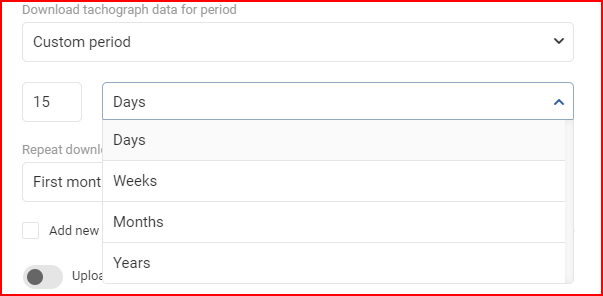
- Повторни изтегляния – може да се конфигурира само ако като тип на заявката е избран Scheduler. Активирането на опцията Добавяне на нови превозни средства към Scheduler (График) автоматично добавя всички нови превозни средства към Scheduler (График).
- Качване на изтеглени файлове в FTP – щракнете върху бутона за превключване, за да активирате. Тази функционалност позволява качването на всеки изтеглен файл на конфигурирания FTP сървър. При активиране на функционалността ще се отворят полета за въвеждане на идентификационни данни за FTP сървъра. Щракнете върху бутона Validate (Потвърждаване), за да проверите дали системата е в състояние да се свърже с FTP сървъра. Ще се покаже съобщение за състоянието.
След като приключите с частта от конфигурацията за изтегляне на файлове, щракнете върху бутона Save (Запази), за да запазите новия списък за изтегляне на файлове, или щракнете върху бутона Cancel (Отмени), за да отмените създаването на списъка. След като щракнете върху Запазване, списъкът за изтегляне ще бъде добавен към списъка за изтегляне на Tacho.
Изтегляне от драйвери
Ако е приложен филтърът Drivers, може да се конфигурира следната информация:
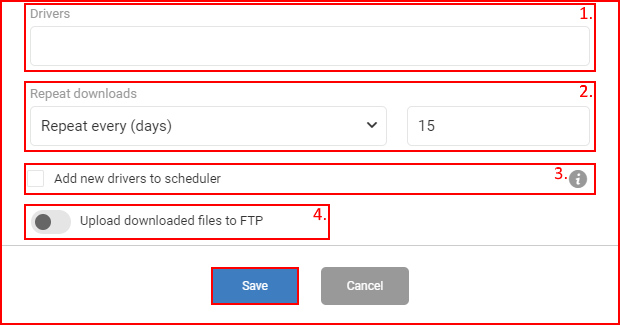
- Драйвери – изберете драйвери, които да добавите в списъка. За бързо търсене в списъка с превозни средства е въведена лента за търсене, която филтрира списъка с превозни средства с всеки въведен символ.
- Повторни изтегляния – може да се конфигурира само ако като тип на заявката е избран Scheduler. Активирането на опцията Add new drivers to scheduler (Добавяне на нови шофьори към планиращия орган ) автоматично добавя всички нови превозни средства към планиращия орган.
- Опцията “Добавяне на нови драйвери към графика” автоматично добавя всички нови драйвери към графика.
- Качване на изтеглени файлове в FTP – щракнете върху бутона за превключване, за да активирате. Тази функционалност позволява качването на всеки изтеглен файл на конфигурирания FTP сървър. При активиране на функционалността ще се отворят полета за въвеждане на идентификационни данни за FTP сървъра. Щракнете върху бутона Validate (Потвърждаване) , за да проверите дали системата е в състояние да се свърже с FTP сървъра. Ще се покаже съобщение за състоянието.
След като приключите с частта от конфигурацията за изтегляне на файлове, щракнете върху бутона Save (Запази) , за да запазите новия списък за изтегляне на файлове, или щракнете върху бутона Cancel (Отмени), за да отмените създаването на списъка. След като щракнете върху Запазване, списъкът за изтегляне ще бъде добавен към списъка за изтегляне на Tacho.
Данни от файла на тахографа
След като избере кои данни да покаже, потребителят може да продължи към прозореца за преглед. Тук потребителят ще намери следната информация:
- Vehicles – името на обекта
- Drivers – името на драйвера
- ID на водача – специален идентификационен номер на водача
- Тип на файла – на файла на тахографа, в момента е налична Карта на водача или Тахограф
- Име на заявката – заглавието на файла за изтегляне
- Тип на заявката – показва дали типът на файла е еднократен или повтарящ се.
- Статус на планиращия – показва дали планиращият е активен или спрян
- Дата на създаване на заявката:
- Таб Всички изтегляния и драйвери – датата и часът на създаване на заявката.
- Таб Schedulers – датата и часът, когато е създаден графикът.
- Последно актуализиране:
- Таб Всички изтегляния и Драйвери – дата и час, когато статусът на изтегляне на файла се е променил.
- Таб Schedulers (Графици) – дата и час на последната редакция на графиците.
- Статус на качване – показва статуса на качване на файла с тахографа. Ако файлът е бил качен на FTP сървъра, ще има зелен знак за проверка. Когато файлът на тахографа е наличен за изтегляне, в раздела Статус ще се появи икона за изтегляне, като щракването върху нея ще започне изтеглянето на файла на тахографа. Няколко файла могат да бъдат изтеглени едновременно, като се маркират квадратчетата за отметка до желаните файлове и се щракне върху бутона Download selected files (Изтегляне на избрани файлове). Маркирането на квадратчето за отметка до File type (Тип на файла) ще избере/отмени всички файлове. Файловете могат да бъдат качени на FTP сървъра ръчно (в случай че автоматичното качване е неуспешно или файловете са били изтеглени, преди да се конфигурира автоматичното качване) по същия начин, както при изтеглянето на файлове, в този случай чрез щракване върху бутона Upload selected files to FTP (Качване на избрани файлове на FTP) . Могат да се качват само изтеглени файлове.
- Статус – показва текущия статус на изтегляне на файла с тахографа. Могат да се видят следните състояния:
| No. | Status | Meaning |
|---|---|---|
| 1. | Pending | Downloading process started. Waiting for FM device response. |
| 2. | Authenticating | Authenticating tachograph with the system. Duration – up to 5 minutes. |
| 3. | Authenticating complete | Authentication completed successfully. FM device is downloading tachograph files. Duration – up to 15 – 20 minutes. |
| 4. | Downloading | System is downloading files from FM device. |
| 5. | Succeeded | Files were downloaded successfully. Files can be downloaded from the system to the computer. |
| 7. | Unknown | Unknown problems occurred. Please try downloading files again. |
| 8. | Validation error | Tachograph validation error. Please try downloading files again or contact technical support. |
| 9. | Device communication error | Tachograph and tracking device connection failed. Please try downloading files again or contact technical support. |
| 10. | Server error | Server error. Please try downloading files again or contact technical support. |
| 11. | Authorization error | Company card authorization validation error. Please check the company card connection and try downloading files again. If the error remains, it is recommended to either change the company card, or contact technical support. |
| 12. | No card error | No card was found in the driver card slot, please check the tachograph card slot. |
Персонализиране на списъка с файлове на Tacho
След като файлът за изтегляне на Tacho бъде запазен, той ще бъде генериран в списъка с файлове на Tacho в три различни раздела в зависимост от конфигурацията на файла:
- Всички изтегляния (отворено по подразбиране) – показват се всички файлове на тахографа, драйвери и графици.
- Драйвери – показват се само драйверите
- Графици – показват се само графиците
Всеки раздел има различно оформление на колоните, което може да бъде персонализирано чрез промяна на позицията на всяка колона или чрез добавяне/премахване на колони. Това може да стане, като щракнете върху иконата с три точки в дясната част на екрана. Ще се отвори прозорец с настройки на колоните, в който са показани всички налични колони. Колоните, които вече са избрани, ще бъдат изписани в сиво. В дясната част на прозореца се показва списъкът с избрани колони, където избраните колони могат да бъдат подредени в определен ред, за да се създаде лично оформление на списъка с изтеглени файлове. Щракнете върху иконата “x” до избраната колона, за да я премахнете от списъка с избрани колони. В момента могат да бъдат избрани общо 7 колони.
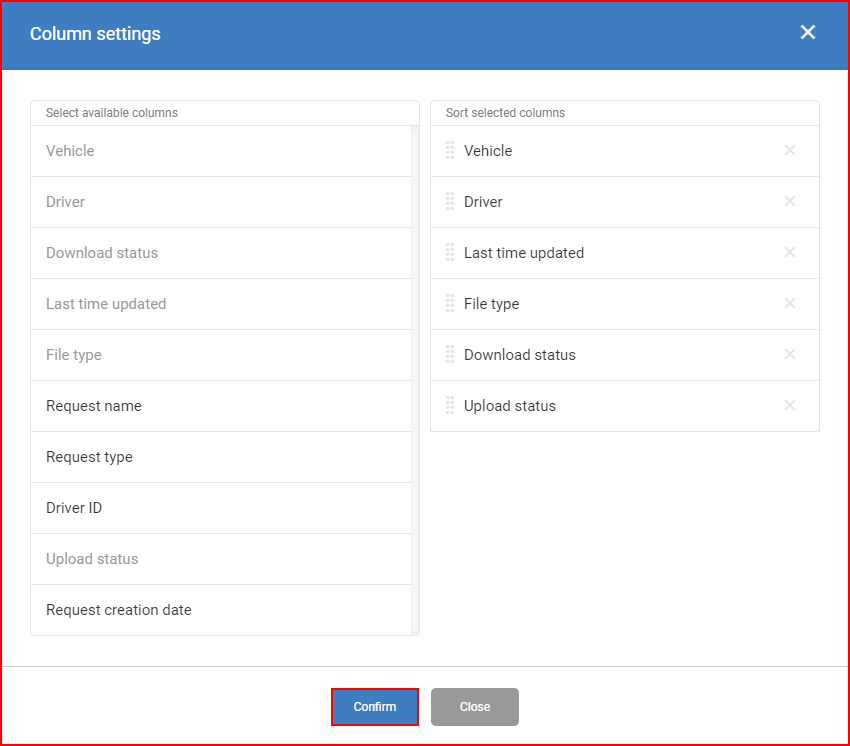
В следващата таблица е представен списъкът с наличните колони за всеки раздел. По подразбиране в раздела се показват колони от 1 до 7.
| No. | All downloads tab | Drivers tab | Schedulers tab |
|---|---|---|---|
| 1. | Vehicles | Drivers | Request name |
| 2. | Drivers | Vehicles | Request creation date |
| 3. | Download status | Download status | Last time updated |
| 4. | Last time updated | Last time updated | Scheduler status |
| 5. | File type | Request name | File type |
| 6. | Request name | Driver ID | Vehicles |
| 7. | Request type | File type | Drivers |
| 8. | Driver ID | Request type | |
| 9. | Upload status | Upload status | |
| 10. | Request creation date | Request creation date |
Списъкът с тахографски листове за изтегляне може да бъде сортиран по стойността на всяка колона в низходящ или възходящ ред. Просто щракнете върху името на колоната, за да превключите реда на сортиране за тази колона. До името на колоната ще се появи икона, указваща дали редът на сортиране е низходящ или възходящ.
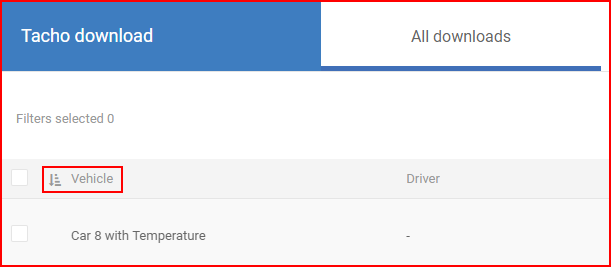
По подразбиране списъците се сортират по колоната Дата на създаване на заявката във възходящ ред – най-новите са първи.
Освен това има филтри, които могат да се прилагат към повечето от избраните колони за по-подходящо представяне на данните на потребителя в списъка за изтегляне на тахографски апарати.
За всяка колона има един вид филтриране, който може да се приложи към конкретната колона:
- Филтриране по обект
- Филтриране по статус
- Филтриране по период
Щракнете върху бутона за филтриране до колоната, за да се отвори полето за филтриране. Изберете стойностите на филтъра, които искате да приложите към избраната колона. Щракнете върху иконата за отметка, за да приложите филтъра, и върху иконата “x”, за да изтриете филтъра. Може да се избере повече от една стойност.
Избраните филтри се показват в лентата с инструменти за филтриране над списъка. Лентата с инструменти позволява редактиране на филтъра чрез щракване върху полето му. Също така филтърът може да бъде премахнат, като щракнете върху иконата “x”. Показаните стойности на колоните могат да се върнат към стойностите по подразбиране, като се щракне върху бутона Изчистване на всички филтри в лентата с инструменти за филтри.
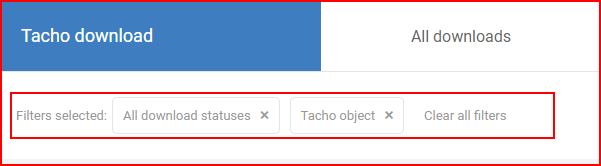
Бележка
След като персонализирането бъде извършено, всички персонализирани списъци с тахофайлове и приложени филтри се запазват и ще останат активни при бъдещи сесии за влизане.
Други специални условия
- Заявката за изтегляне на тахографа остава “активна” за неопределено време, докато не бъде достигнато състояние на прекратяване (файлът е изтеглен успешно или е възникнала грешка). Например, ако няма запалване, командата ще се запази в състояние PENDING, докато не се включи запалването.
- Ако запалването бъде изключено, докато FMS изтегля файла на тахографа, ще възникне грешка и системата ще повтори изтеглянето, след като запалването бъде включено отново. КАКТО и да е, системата има ограничен брой повторни изтегляния за всяко изтегляне и ако това се случи 3 пъти подред, изтеглянето ще бъде отбелязано като неуспешно и няма да бъде повторено повече.
- В случай че е конфигуриран график и по време на изтеглянето на файла запалването на автомобила е изключено, системата ще действа по описания по-горе начин. Графикът създава заявка за изтегляне и ако тя не успее да се изпълни – тя не се изпълнява.